标签:点击 mamicode return 默认 使用 bug 简单 dllexport 属性
下面我们将用两种不同的姿势来用VS2017生成dll文件(动态库文件),这里以C语言为例,用最简单的例子,来让读者了解如何生成dll文件
姿势一:
第一步:新建一个项目
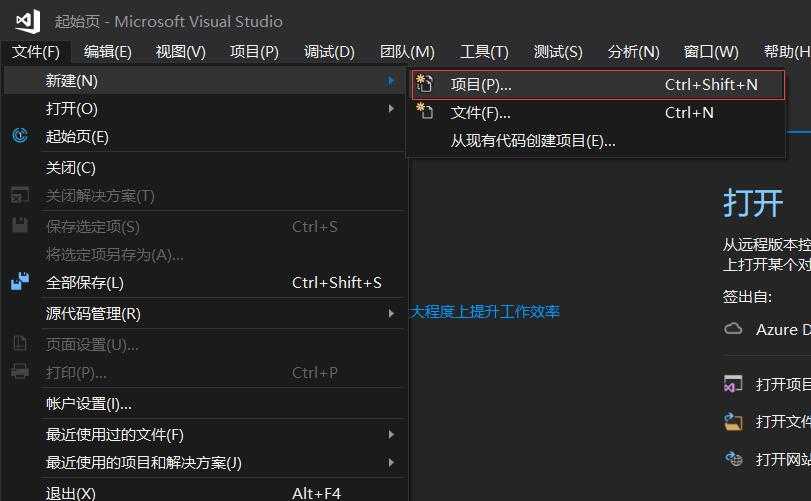
第二步:选择Windows桌面向导(这里先不要去管上面的“动态链接库(DLL)”)
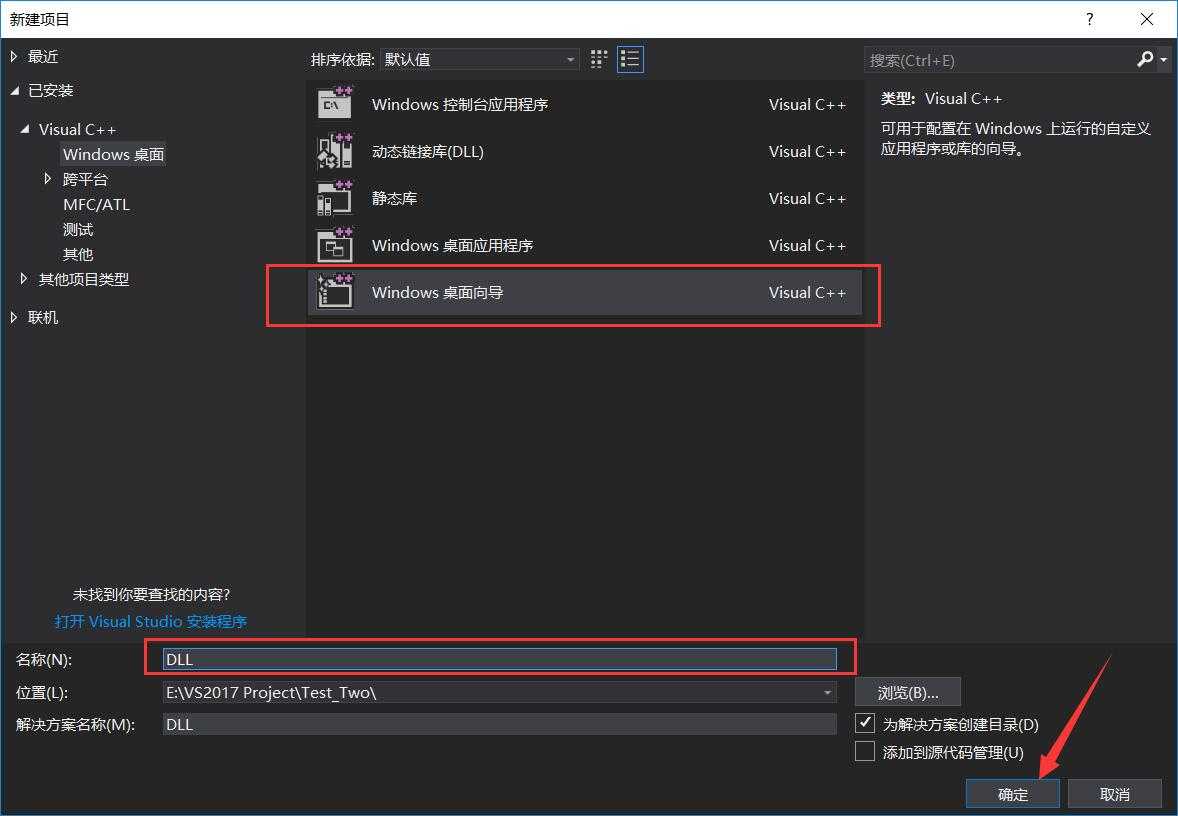
第三步:选择动态链接库,并空项目打勾√
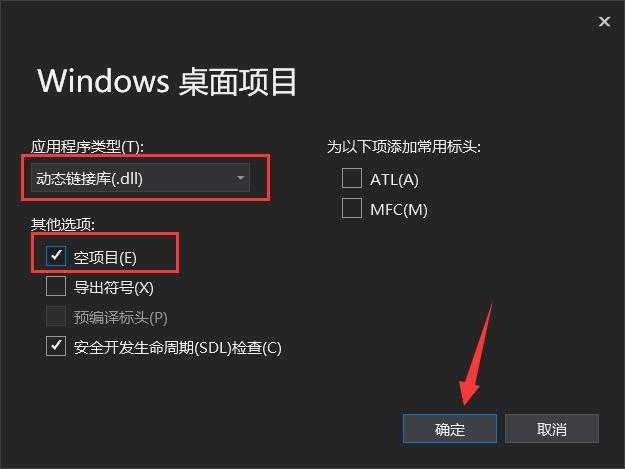
第四步:添加一个.c源文件
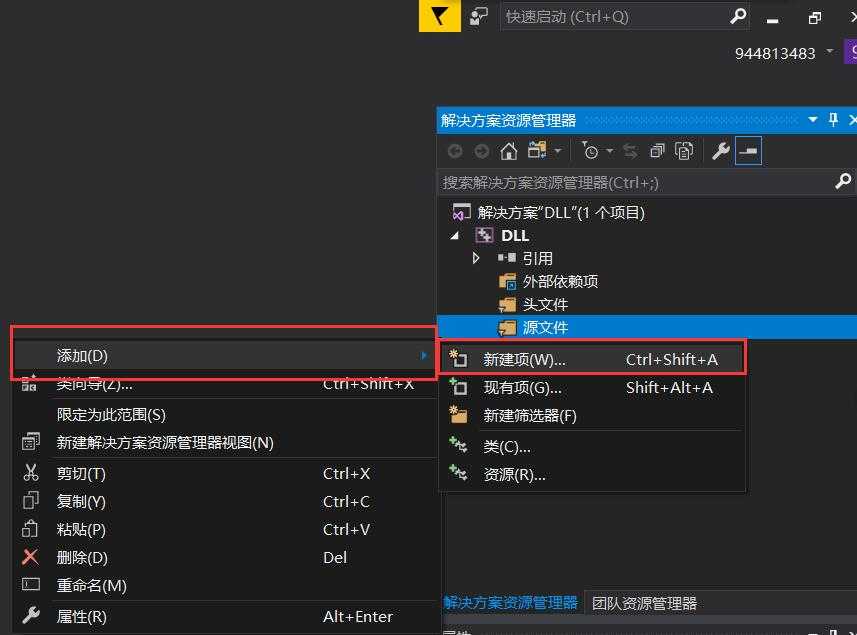
第五步:(因为这里以C语言为例子,将后缀改为.c)
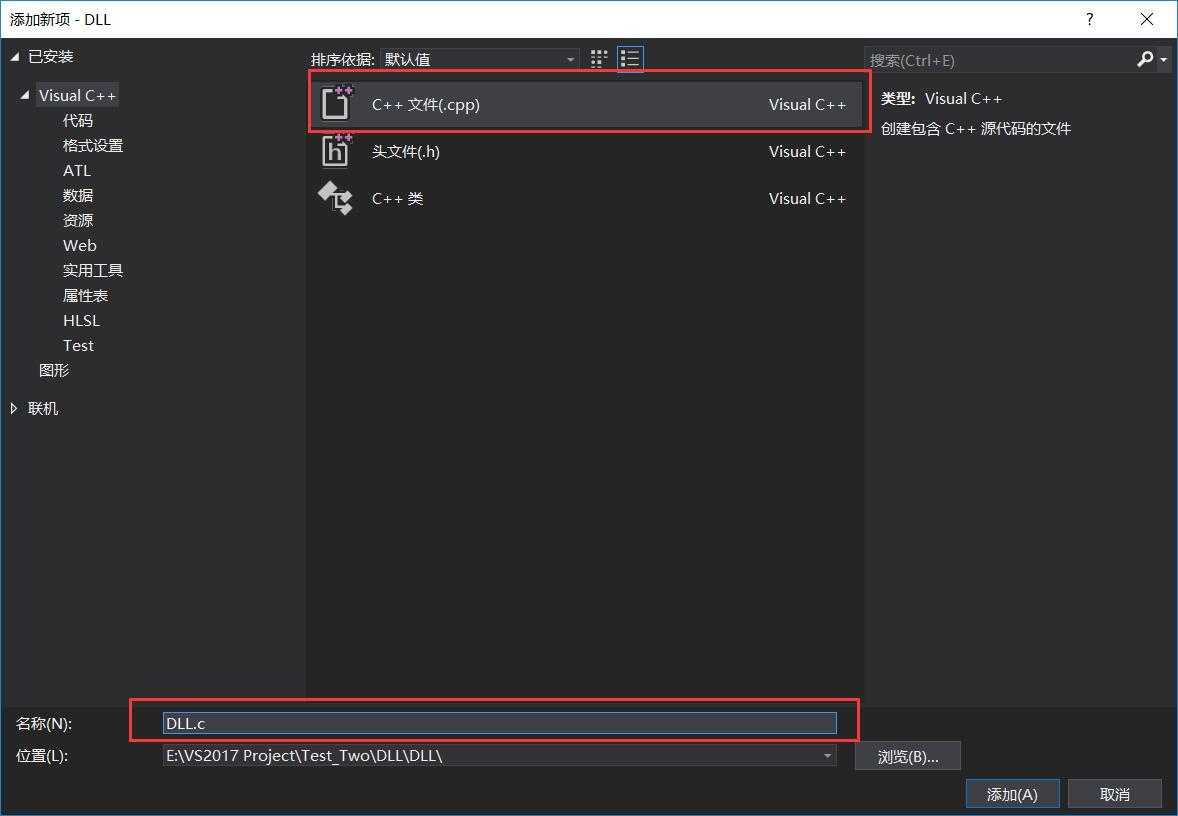
第六步:在c文件中输入一个简单的函数这里的_declspec(dllexport)并不是必须的,后面一种方法将不使用_declspec(dllexport)
_declspec(dllexport) int sum(int a, int b)
{
return a + b;
}
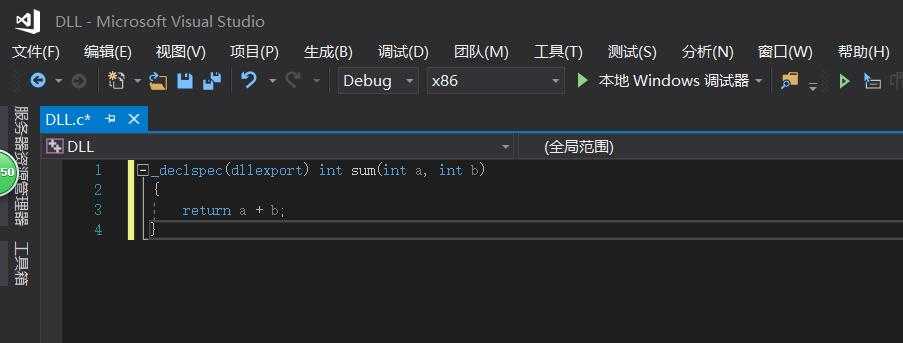
第七步:新建一个头文件
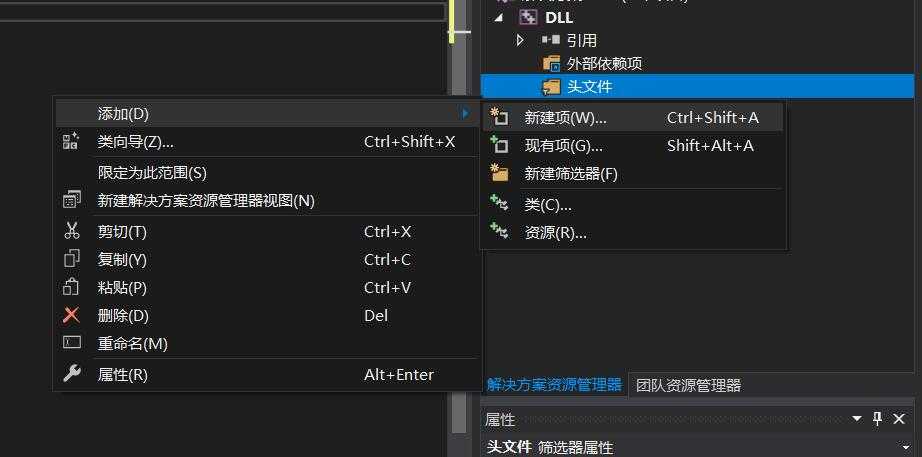
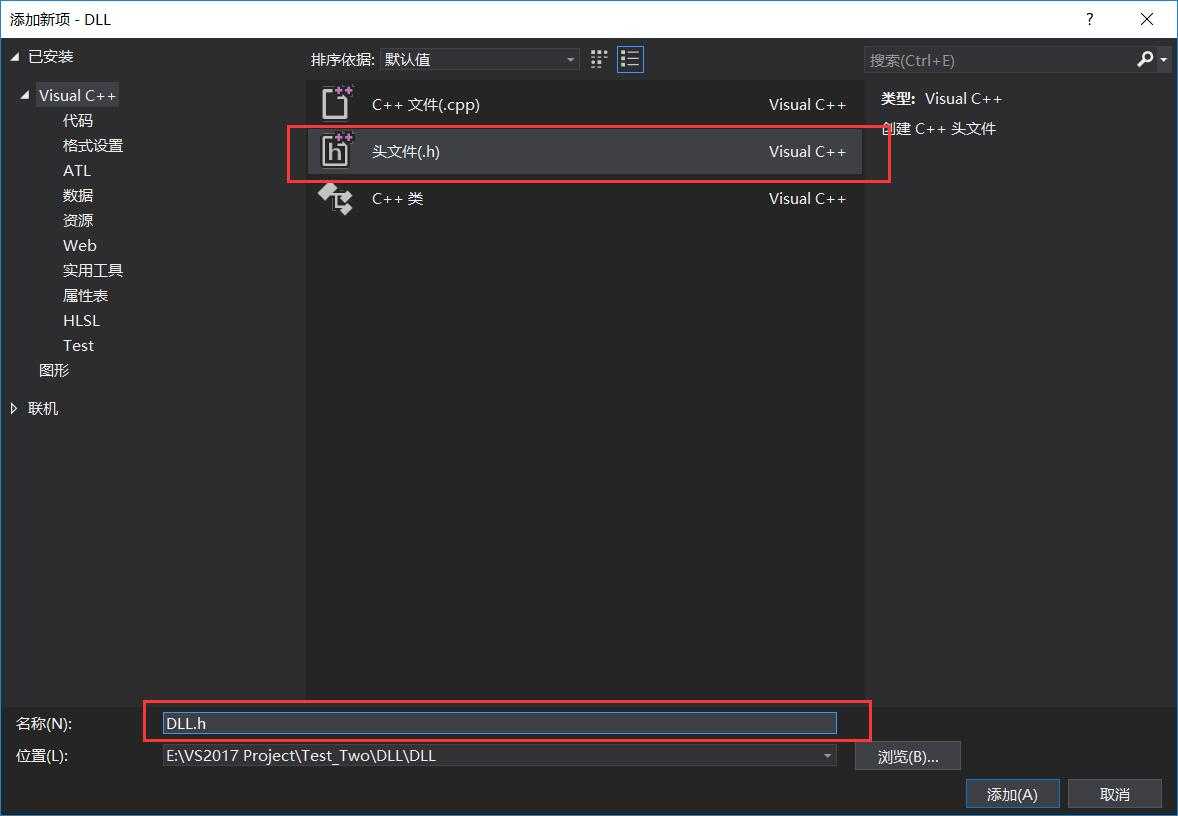
第八步:在头文件中输入函数的声明
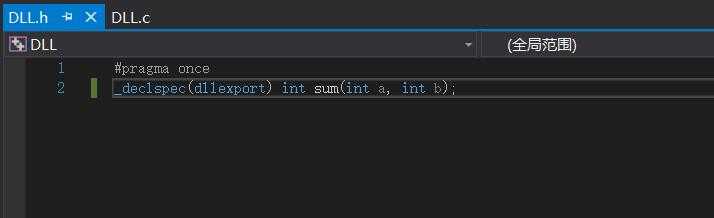
第九步:编译
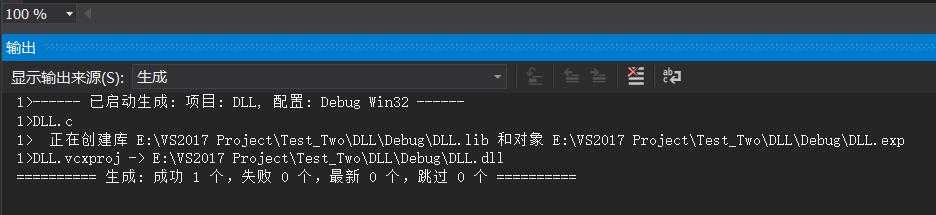
第十步:Debug文件夹下的两个文件DLL.dll和DLL.lib就是我们要使用的两个文件了

因为使用的_declspec(dllexport),虽然这里我们只编译了一次,却生成了dll和lib两个文件
姿势二: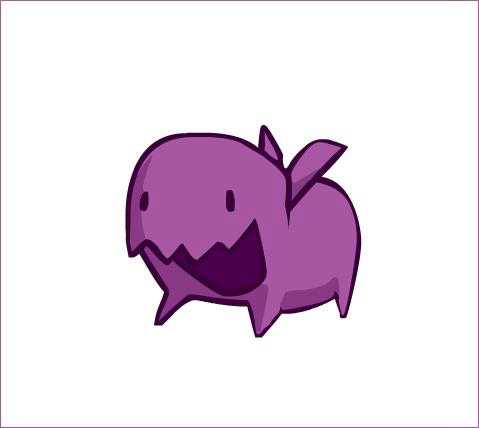
第一步到第五步和上面的步骤一模一样,这里从第六步开始讲起
第六步:在c文件中输入一个简单的函数(注意这里就没有使用_declspec(dllexport))
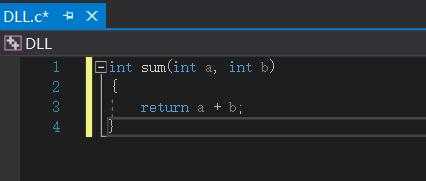
第七步:添加一个头文件
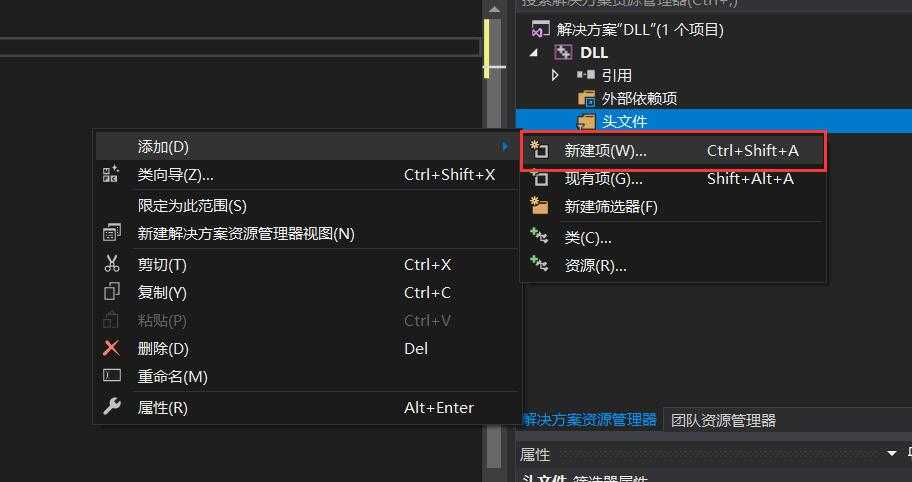
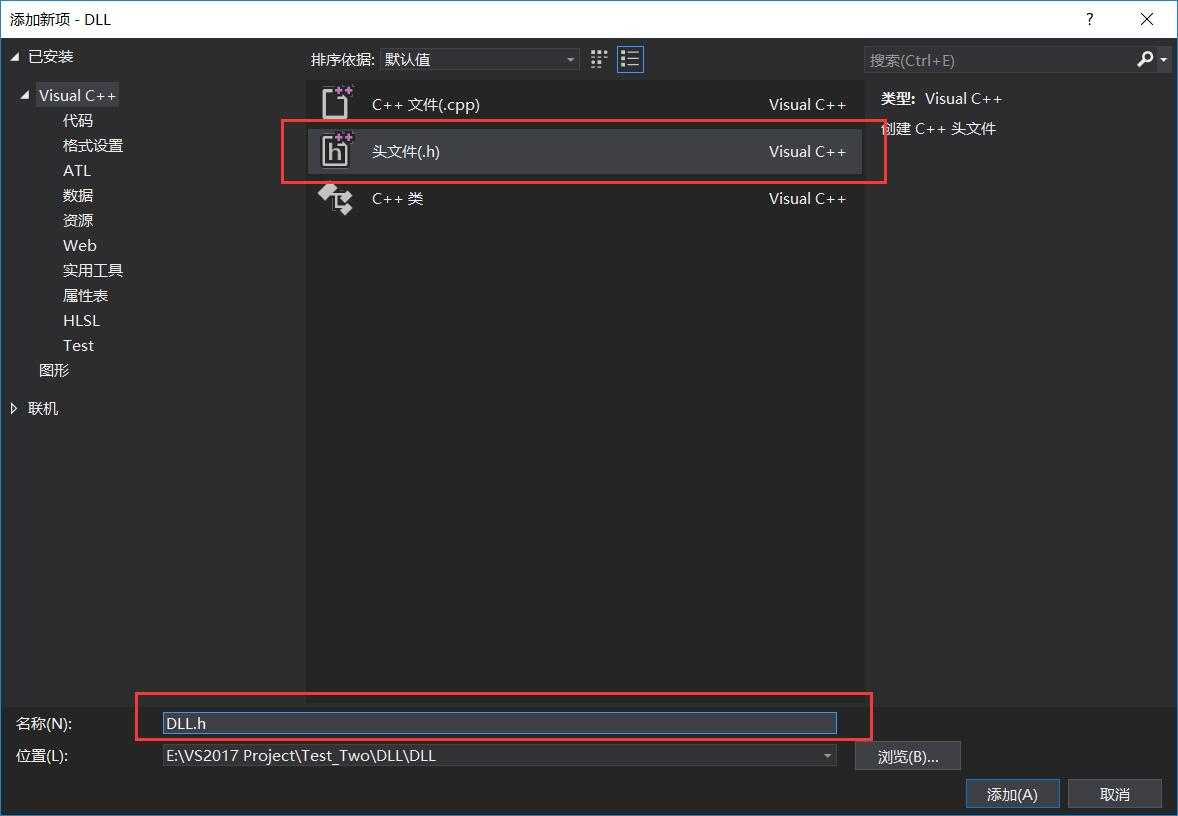
第八步:在头文件中输入函数的声明
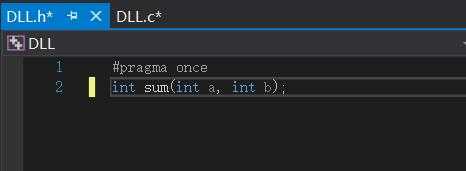
第九步:编译
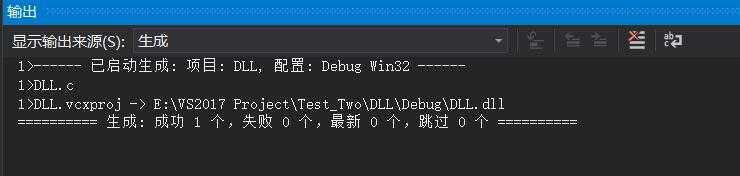
第十步:这时在Debug文件里就可以看出两种方法的区别了,第二种方法没有加 _declspec(dllexport) 只有一个dll文件,如果我们也想要lib文件,需要额外几个步骤
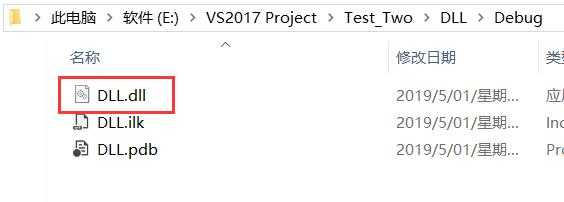
生成lib文件
第十一步:点击项目——》DLL属性
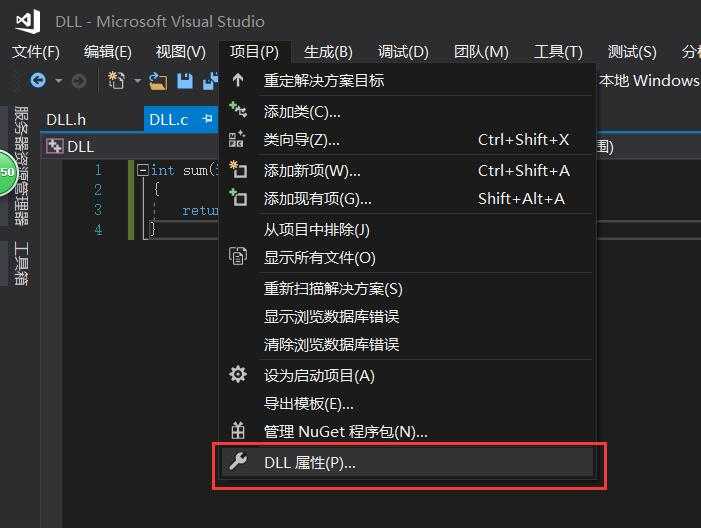
第十二步:配置属性——》项目默认值——》配置类型,把动态库(.dll) 改为 静态库(.lib)
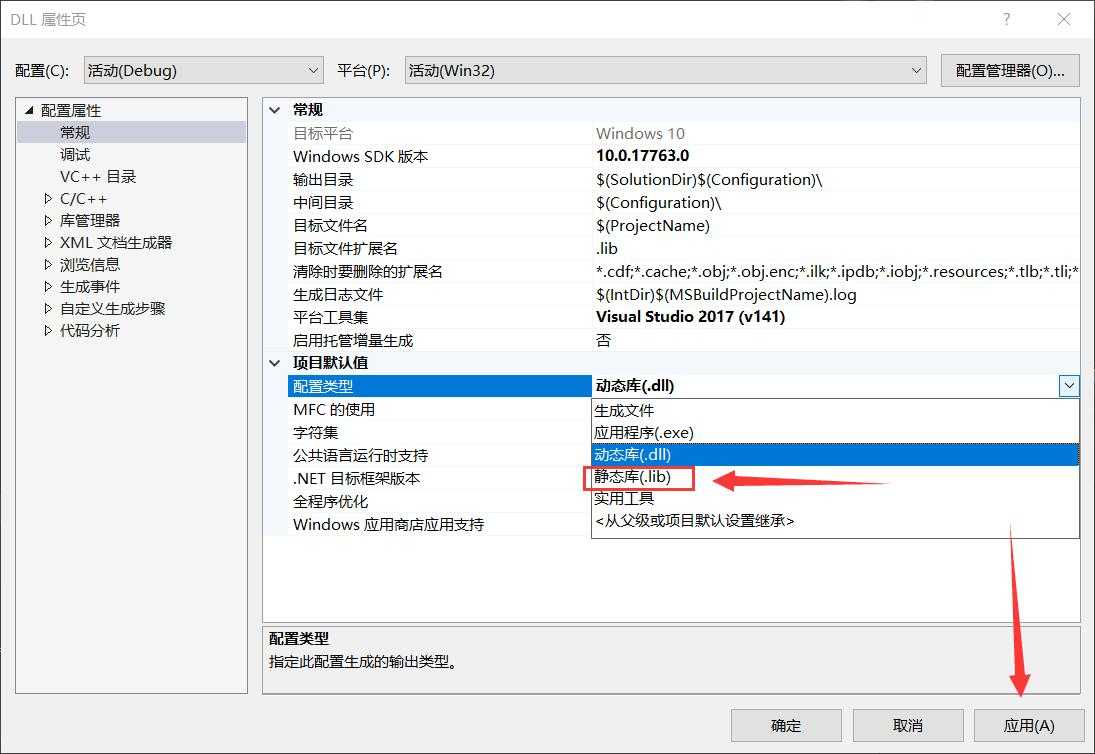
第十三步:编译
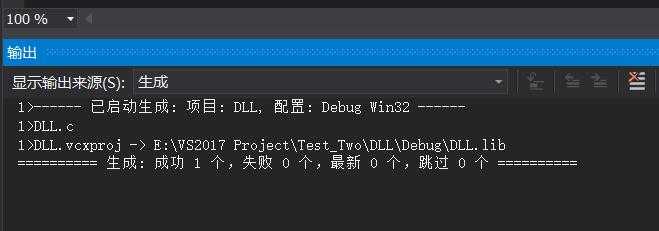
第十四步:这个时候Debug文件夹里面就多出了一个lib文件
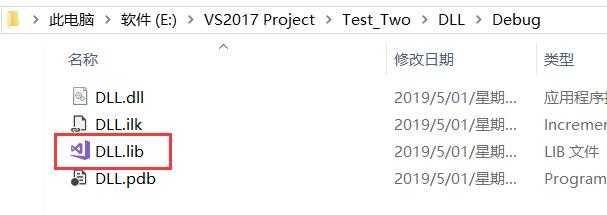
标签:点击 mamicode return 默认 使用 bug 简单 dllexport 属性
原文地址:https://www.cnblogs.com/lanhaicode/p/10798385.html